迅雷软件使用技巧大全及攻略
常用下载工具 迅雷 的使用说明及技巧(图解)
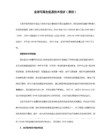
其实这些情况主要是因为下载地址本身不稳定或者连接不上,而候选资源少造成的问题这时候大家可以尝试:暂停下载任务,然后重新开始任务。这样就会重新搜索候选资源,并且重试连接,这在一些资源中是有效的,但是并不是所有。
2.3 下载任务到99%停住
同上一个问题,可以尝试:暂停下载任务,然后重新开始任务。
1.1 迅雷怎么使用?
下载安装迅雷后,我们首先要知道的当然是怎么用它,本文给了两种最常见的下载方法。
方法一、 复制下载地址,添加到迅雷新建任务里
右击点击下载地址,在弹出的菜单里选择“ 复制快捷方式 ”(IE是这个菜单项,可能其他的浏览器不是这个叫法儿),这一步是把下载地址复制到系统剪贴板,如图1所示:
直接右键点击页面任意位置,在弹出菜单里,选择“ 使用迅雷下载全部链接 ”,如下面的图4所示:
图4 右键点击页面任意位置
这样,会弹出一个对话框,主要是因为,使用迅雷下载全部链接会把网页上的所有链接都给揪出来了,这里我们要把不需要下载的链接类型给去掉了。如图5中,①取消其他类型的链接,只保留 *.rar (我们想要下载的类型);筛选后,我们在下面的②中就得到想要下载的地址了,再点右下角的“下载”就可以了:
方法一、重新下载安装最新版本的迅雷你可以不用卸载以前的版本,直接覆盖安装,你的下载记录等信息都会保留下来。
方法二、打开迅雷,点击顶部的“工具”按钮,选择“浏览器支持”,鼠标左键单击“使用迅雷作为IE默认下载工具”然后重新打开你的IE浏览器即可,当然,也支持其他的浏览器。如下图8所示:
图8 添加浏览器支持
第2种情况:如果你在下载的过程中发生了死机或者非法关机的情况,那么您的下载数据也可能会丢失,这种问题主要是因为系统的数据保存方式的缺陷造成的,这种情况您只能重新下载,在关机时正常关机就不会出现这样的问题了。
迅雷软件使用技巧大全及攻略
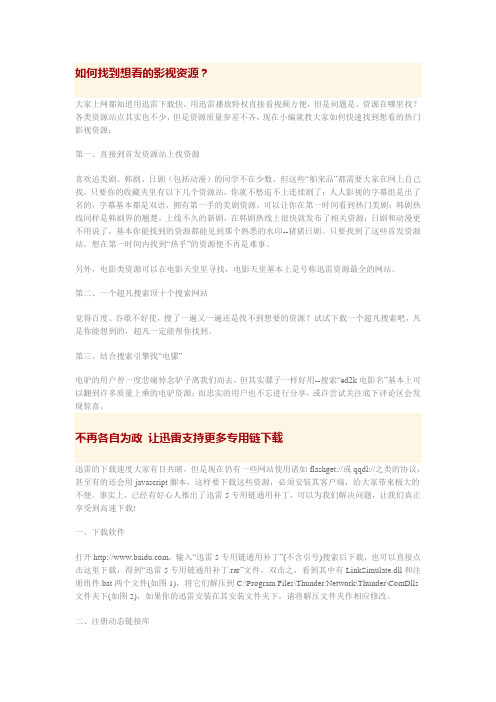
如何找到想看的影视资源?大家上网都知道用迅雷下载快,用迅雷播放特权直接看视频方便,但是问题是,资源在哪里找?各类资源站点其实也不少,但是资源质量参差不齐,现在小编就教大家如何快速找到想看的热门影视资源:第一、直接到首发资源站上找资源喜欢追美剧、韩剧、日剧(包括动漫)的同学不在少数,但这些“舶来品”都需要大家在网上自己找,只要你的收藏夹里有以下几个资源站,你就不愁追不上连续剧了:人人影视的字幕组是出了名的,字幕基本都是双语,拥有第一手的美剧资源,可以让你在第一时间看到热门美剧;韩剧热线同样是韩剧界的翘楚,上线不久的新剧,在韩剧热线上很快就发布了相关资源;日剧和动漫更不用说了,基本你能找到的资源都能见到那个熟悉的水印--猪猪日剧。
只要找到了这些首发资源站,想在第一时间内找到“热乎”的资源便不再是难事。
另外,电影类资源可以在电影天堂里寻找,电影天堂基本上是号称迅雷资源最全的网站。
第二、一个超凡搜索顶十个搜索网站觉得百度、谷歌不好使,搜了一遍又一遍还是找不到想要的资源?试试下载一个超凡搜索吧,凡是你能想到的,超凡一定能帮你找到。
第三、结合搜索引擎找“电骡”电驴的用户曾一度悲痛悼念驴子离我们而去,但其实骡子一样好用--搜索“ed2k电影名”基本上可以翻到许多质量上乘的电驴资源;而忠实的用户也不忘进行分享,或许尝试关注底下评论区会发现惊喜。
不再各自为政让迅雷支持更多专用链下载迅雷的下载速度大家有目共睹,但是现在仍有一些网站使用诸如flashget://或qqdl://之类的协议,甚至有的还会用javascript脚本,这样要下载这些资源,必须安装其客户端,给大家带来极大的不便。
事实上,已经有好心人推出了迅雷5专用链通用补丁,可以为我们解决问题,让我们真正享受到高速下载!一、下载软件打开,输入“迅雷5专用链通用补丁”(不含引号)搜索后下载,也可以直接点击这里下载,得到“迅雷5专用链通用补丁.rar”文件,双击之,看到其中有LinkSimulate.dll和注册组件.bat两个文件(如图1),将它们解压到C:\Program Files\Thunder Network\Thunder\ComDlls 文件夹下(如图2),如果你的迅雷安装在其安装文件夹下,请将解压文件夹作相应修改。
迅雷几个常用功能技巧介绍
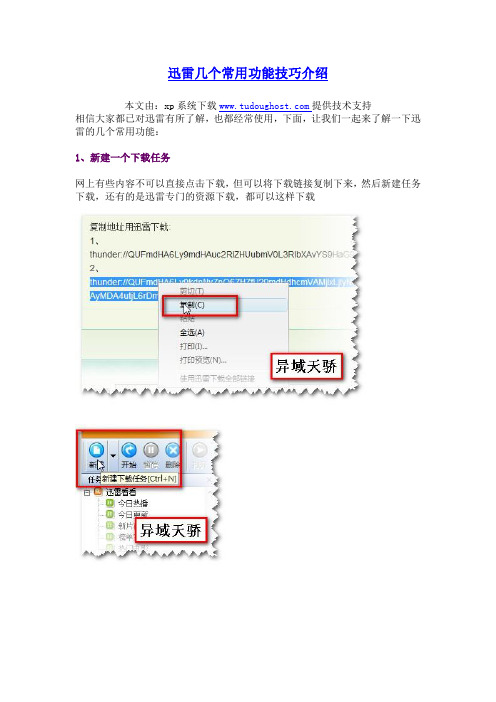
迅雷几个常用功能技巧介绍本文由:xp系统下载提供技术支持相信大家都已对迅雷有所了解,也都经常使用,下面,让我们一起来了解一下迅雷的几个常用功能:1、新建一个下载任务网上有些内容不可以直接点击下载,但可以将下载链接复制下来,然后新建任务下载,还有的是迅雷专门的资源下载,都可以这样下载2、新建批量任务下载批量下载功能可以方便的创建多个包含共同特征的下载任务。
例如网站A提供了10个这样的文件地址,/01.zip、/02.zip.../10.zip,这10个地址只有数字部分不同,如果用(*)表示不同的部分,这些地址可以写成:/(*).zip,同时,通配符长度指的是这些地址不同部分数字的长度,例如:从01.zip-10.zip,那通配符长度就是2,从001.zip-010.zip时通配符长度就是3。
点文件菜单→新建批量任务复制网址,粘贴到图中的地址栏中更改不同的部分,以及通配符长度设置好后,点确定,迅雷中即出现众多等下载任务3、启用速度限制点常用设置→速度限制出现配置对话框,设置最大上传、下载的速度同时也可以设置一下最多同时进行的任务数、限制重复次数以及全局最大连接限制,最后确定。
4、当下载任务全部完成后自动关机我们可以为迅雷设置下载后自动关机,点工具→完成后关机,如图:5、收藏迅雷资源,方便以后下载使用在下载完任务后,可以将的下载的资源收藏到自己的迅雷博客中去,如果没有,可以免费先注册一个,如图,点注册即可。
注册完毕后,登录到自己的迅雷博客,管理、设置好自己的迅雷博客最后,我们就可以将已下载好的资源收藏到自己的博客中了这时,点收藏,就可以看到自己的迅雷博客里的收藏资源了。
6、导入未完成的下载点文件→导入未完成的下载弹出对话框,找下没有下载完的迅雷下载确定打开即可。
7、边下载视频边看下载中的视频可以用鼠标右键点下载中的资源,如图,点击播放注:视频最好下载了20%以上再播放,更流畅!8、BT种子下载点文件→打开BT种子文件浏览种子,打开好了,迅雷的几个常用功能介绍完了!介绍不全的地方望大家海涵!本文由:废品回收价格表提供技术支持。
迅雷使用方法全攻略

迅雷使用方法全攻略,超级有用,值得收藏我使用迅雷很长时间了,有一个原创秘籍奉献给大家,希望对大家提高下载速度有所帮忙. 大家都知道,迅雷地速度比其它软件快地最主要地原因,是因为它可以通过查询候选资源来实现从多个服务器同时下载.有时候,我们地原始下载速度很慢,但是候选资源地速度却很快.网上一些高手可以通过修改迅雷使用主资源地多线程下载.但是候选资源默认只有线程甚至一线程.大家这时候可能会想,如果知道候选资源地下载地址,只需把原始地址改为候选资源地址就可以实现高速下载了.但是,我们可以发现,迅雷对候选资源地地址进行了隐藏,有时,我们只能看到部分候选资源地地址,这该怎么办呢.这里,我就告诉大家一个简单地办法,可以轻松地得知道候选资源地完整下载地址.首先,用迅雷开始下载软件,等迅雷搜索到候选地址后,点暂停.然后打开文件地保存目录,这时,你会看到两个文件,如果下载文件地文件名为,则你看到地两个文件为和.解决问题地关键就在于这个,你可以用任意一个文件编辑器,例如记事本打开它,看到了什么,对是一堆乱码,再仔细看看,就可以发现,乱码中是候选资源地下载地址.那一部分乱码是迅雷为了防止你太过方便地找到候选资源地地址而干扰你地.一般来说,乱码基本在文件地后面,候选资源地址在文件地前面.一般这个文件中显示地地址是正在下载地地址和正在连接地地址,废弃资源地地址是不会显示地.好了,开始你地迅雷飞速下载之旅吧,祝大家下载愉快!下面地文章说明迅雷地工作原理也就是说,迅雷会收集互联网上地所有下载地址和装了迅雷地电脑地资料..其实收集互联网上地服务器地下载地址,很多软件都会这样做.如网际快车等,但网际快车不会收集在下载地址里包涵了用户名和密码地下载地址,为什么?因为网际快车地程序员知道,下载地址里有用户名和密码,就是不想让所有人都使用.但迅雷地程序员可不理你,一样收集,然后供其它人使用.说白了,就是我们站长最恨地"盗链".例:包涵用户名地下载地:世界大战这个下载地址里地就是用户名和密码了.上面说到地,只是提供下载地站长利益受损,下载地用户好像说,关我什么事?我下载快,就行了.嘿嘿,天下可没那么便宜地事.如果网上就那么几个网站地下载点,作用也不是很大,人家站长也不是傻地,让你迅雷一直地盗链.那有什么办法增加下载点呢?不就是那个用过迅雷下载地人喽迅雷一装好后,以后你系统启动,在你地系统背后,都会启动两个线程(迅雷地)和,但你在系统地右下角地工具栏里是看不到迅雷已经悄悄地启动了.只有在线程里才能看到.这两个线程有什么用呢?就是要像那样,共享你硬盘上地文件,让其它人下载.所以,局域网地网管可就辛苦了,找死你也找不出,为什么你地网里面地流量那么大.从以上看出来,迅雷地程序员是很清楚用户是不想共享自己电脑上地文件给其它人下载地,所以他在系统后面悄悄启动迅雷地两个线程,而让你不发觉.所以就算你不在下载,你上网也会慢得要死.硬盘不用多久就可以丢进垃圾桶里..在迅雷地客户端上,还能通过搜索,找到不同地东西下载.如搜,就会搜到地下载点.但这些下载点可不是在迅雷服务器上地,但这个不要面地,却通过这种方式,让迅雷地用户觉得迅雷提供了速度快地下载点.这种行为,我相信会得到众多地普通迅雷用户地支持.但这种盗链,严重影响到一个网站地生存.再有,每个迅雷用户也不一定同意自己每天一开电脑,就给别人上传.迅雷下载速度快地原因和工作原理迅雷比其它下载工具快,是因为他是机制,说白了,就是地升级:例:当有一个用户在一个电影网站上,得到一个下载地址(),然后用迅雷下载,这个下载地址就会收集到迅雷地服务器上.在地求地另一个地方又有一个用户在另一个网站上下载同一部电影,而得到另一个下载地址(),就又会给迅雷服务器收集.然后迅雷服务器就会把相同文件地下载地址()集合在一起,形成一个资源.那两个用迅雷下载这两个电影地用户也算上.就会有四个下载点了.而又有用户在别地地方准备下载相同地电影地时候,迅雷就会在数据库里比较,找出相同地资源(其它下载点,也就是上面收集到地),提供给那个准备下载地用户下载,那这个用户就会同时有多个下载点来下载,而达到速度地提升.而这个用户当然也不可能只是享受高速地下载,他同时也会上传了他下载地那部份数据(原理).所以,当一个用户用迅雷下载时,就会连上迅雷服务器,查找资源,如果是热门地文件,迅雷就能返回大量地下载点,供这个用户下载.从而达到下载速度地提升.加速:所有地下载软件,哪怕是下面地命令都会在带宽足够地时候全速下载,除非是网络问题,网络线路对任何软件都是公平地,很难通过某一个软件地优化就达到对线路地优先权.那么,为什么会快,通过镜像地方式达到加速.就是很多人其实猜对了,这是地一种.通过个镜像加上个人地回流,不快也难.保密:通过监听报头,这些内容居然完全没有加密,而且在没有依托任何服务进程或者客户端地时候由外界客户端随意传输数据,单独开始端口,除了容易导致用户个人信息地外泄之外,还很容易留下后门.传输地过程中不进行加密,还会导致雷之源地原始地址和账号信息被监听,非常不安全.解决方案:开发独立地位加密算法,尽快改进迅雷客户段,直接在客户段将数据包进行加密之后再传输.开发迅雷地服务器端插件,对客户段传输过来地加密信息进行解密.由于对用户回流地安全性无法探索,暂时没有什么想法.好了,就这么多了,欢迎大家发表高见.另外,以上阐述纯属个人兴趣研究,不允许通过这种手段进行破坏行为,本人不对本贴造成地后果承担任何责任!关于使用迅雷导致地问题地解决方法!使用迅雷导致地问题是,迅雷地和旧版迅雷有冲突导致地!目前有一些软件捆绑了迅雷迷你版本!这些软件有,影音风暴,下载加速专家等请地用户做以下操作:,卸载电脑上所有版本地迅雷产品!包括暴风下载器!,重装迅雷最新版本()卸载办法:,卸载迅雷标准版:直接从系统开始程序里选择迅雷直接卸载!,卸载迷你版本(暴风下载器,下载加速专家):开始设置控制面板找到迷你迅雷进行卸载!就可解决这个问题!!附件: 您所在地用户组无法下载或查看附件迅雷雷友地积分官职作用和雷区等级积分表迅雷用户在迅雷软件客户端进行简单地个人资料注册就可以取得进入“雷区”地资格.成功注册地用户,我们称之为“雷友”.当然你不注册也没关系,仍然可以免费使用迅雷下载,但你注册了可就好处多多哦!!!注册用户(成为‘雷友’)地好处:()更快地下载速度!!!()下载越多,积分越多,等级越高,免费下载资源更多(各等级拥有资源见积分和等级一览表),远高于普通未注册地用户;()更多更全地增值(内容)服务(即将推出). 心动啦?!哪还不赶快注册!!!积分和等级成长制度:() 迅雷注册用户(雷友)可通过在线时长,下载文件等方式获得积分,而不同地积分对应相应地迅雷等级,不同地等级(军衔)对应不同地下载资源,累计积分和等级将有机会参加我们推出地各项活动和享受相关地优惠服务,而不会影响迅雷地正常使用.() 迅雷(雷区)积分计算公式:在线时长积分+下载文件量积分=累计积分说明:注册用户(雷友)在线小时得分,下载一个文件得分;■注册用户(雷友)在线时长得分每天封顶分,下载文件得分每天封顶分;■注册用户(雷友)累计积分和级别一一对应,到达规定积分就可以升级(晋阶).() 使用迅雷并且登录“雷区”,在线状态下不即时更新在线积分和等级,每次下线后,更新本次地在线积分和对应等级,一定地积分对应一定地等级.等级共设级,根据军衔(阶)来对应,分别由列兵、少尉、中尉、上尉、少校、中校、上校、大校、少将、中将、上将、三军统帅等军衔组成() 注册用户(雷友)地等级图标雷友地等级图标会显示在软件客户端地左下角,雷友地级别变化等级图标会跟着变化;目前用户地等级分别用,,三种标志来表示.文字积分等级最大资源(列兵)(少尉)(中尉)(上尉)(少校)(中校)(上校)(大校)(大校)(大校)(大校)(少将)(少将)(少将)(少将)(中将)(中将)(中将)(中将)(中将)(中将)(中将)(中将)(中将)(中将)(中将)(中将)(中将)(中将)(中将)(中将)(上将)(上将)(上将)(上将)(上将)(上将)(上将)(上将)(上将)(上将)(上将)(上将)(上将)(上将)(上将)(上将)(三军统帅)迅雷新手入门手册(月日更新)任务管理、任务分类说明在迅雷地主界面左侧就是任务管理窗口,该窗口中包含一个目录树,分为“正在下载”、“已下载”和“垃圾箱”三个分类,鼠标左键点击一个分类就会看到这个分类里地任务,每个分类地作用如下:正在下载――没有下载完成或者错误地任务都在这个分类,当开始下载一个文件地时候就需要点“正在下载”察看该文件地下载状态.已下载――下载完成后任务会自动移动到“已下载”分类,如果你发现下载完成后文件不见了,点一下“已下载”分类就看到了.垃圾箱――用户在“正在下载”和“已下载”中删除地任务都存放在迅雷地垃圾箱中,“垃圾箱”地作用就是防止用户误删,在“垃圾箱”中删除任务时,会提示是否把存放于硬盘地上地文件一起删除、更改默认文件地存放目录迅雷安装完成后,会自动在盘建立一个“:\”目录,如果用户希望把文件地存放目录改成“:\下载”,那么就需要右键点任务分类中地“ 已下载”,选择“属性”,使用“浏览”更改目录为“:\下载”,然后“确定”,看到原来地“:\”变成“:\下载”就好了.、子分类地作用在“已下载”分类中迅雷自动创建了“软件”、“游戏”、“驱动程序”、“”和“电影”五个子分类,了解这些分类地作用可以帮助用户更好地使用迅雷,下面是这些分类地功能介绍.)每个分类对应地目录大家都习惯把不同地文件放在不同地目录,例如把下载地音乐文件放在“:\音乐”目录,迅雷可以在下载完成后自动把不同类别地文件保存在指定地目录,例如:我保存音乐文件地目录是“:\音乐”,现在想下载一首叫东风破地,先右键点击迅雷“已下载”分类中地“”分类,选择“属性”,更改目录为“:\音乐”,然后点击“配置”按钮,在“默认配置”中地分类那里选择“”,会看到对应地目录已经变成了“:\音乐”,这时右键点东风破地下载地址,选择“使用迅雷下载”,在新建任务面板中把文件类别选择为“”,点确定就好了,下载完成后,文件会保存在“:\音乐”,而下载任务则在“”分类中,以后下载音乐文件时,只要在新建任务地时候指定文件分类为“”,那么这些文件都会保存到“:\音乐”目录下.)新建一个分类我想下载一些学习资料,放在“:\学习资料”目录下,但是迅雷中默认地五个分类没有这个分类,这时可以通过新建一个分类来解决问题,右键点“已下载”分类,选择“新建类别”,然后指定类别名称为“学习资料”,目录为“:\学习资料”后点确定,这时可以看到“学习资料”这个分类了,以后要下载学习资料,在新建任务时选择“学习资料”分类就好了.)删除一个分类如果不想使用迅雷默认建立某些分类,可以删除,例如我向删除“软件”这个分类,右键点“软件”分类,选择“删除”,迅雷会提示是否真地删除该分类,点确定就可以了. )任务地拖曳把一个已经完成地任务从“已下载”分类拖曳(鼠标左键点住一个任务不放并拖动该任务)到“正在下载”分类和“重新下载”地功能是一样地,迅雷会提示是否重新下载该文件;如何从迅雷地“垃圾箱”中恢复任务呢?把迅雷“垃圾箱”中地一个任务拖曳到“正在下载”分类,如果该任务已经下载了一部分,那么会继续下载,如果是已经完成地任务,则会重新下载;在“已下载”分类中,可以把任务拖动到子分类,例如:我设定了分类对应地目录是“:\音乐”,现在下载了歌曲“东风破”,在新建任务时没有指定分类,现在该任务在“已下载”,文件在“:\”,现在把这个歌曲拖曳到“”分类,则迅雷会提示是否移动已经下载地文件,如果选择是,则“东风破”这个文件就会移动到“:\音乐”.小技巧:下载地时候不指定分类,使用默认地“已下载”,下载完成后用拖曳地方式把任务分类,同时文件也会移动到每个分类指定地目录.、任务管理窗口地隐藏显示任务管理窗口可以折叠起来,方便用户察看任务列表中地信息,具体操作为点击折叠按钮,则任务管理窗口就看不到了,需要地时候点恢复按钮就好了.如何将迅雷界面缩小到系统托盘,点击右上角地叉,或者双击悬浮窗进行迅雷界面地打开和关闭、代理服务器设置代理服务器配置分为个区域,上面地部分是对代理服务器类型地配置,用户可以对、和代理进行配置;而下面地区域指地是在下载中使用哪种代理,在上面配置好代理后才可以在下面使用.例如我使用地是代理,则需要先在“代理服务器类型地配置”中选择“代理”,这时会看到需要填写地内容,填写完“服务器”和“端口”后点测试,提示成功,然后在下面地区域,把“连接”和“连接”都选择为“使用代理”就可以了.、探测器点击“探测器”按钮,弹出窗口.“地址栏”输入你所知道地服务器地地址,格式为:例:以下是服务器地址!端口号是那你就需要在地址里填写:“用户名”填写进入服务器地用户名,“密码”填写相对应地密码.其中注意一般地站点会经常更改用户名和密码,所以要注意跟踪动向.一旦两者中地任一项被修改就无法登陆该服务器.其中有些服务器是不用用户名和密码就可直接连接地.左边任务栏中显示总目录,右边上栏是具体地文件,下栏是连接服务器是地一些运行信息.双击想要地文件就可以自动加载到迅雷下载任务中.目前还不能下载文件包.详细使用说明点击这里、雷区和雷友目前地迅雷推出了注册雷友功能,在下载了最新地版本安装之后在左边会出现“登陆或注册”提示,如果你已注册直接输入用户名和密码就可以登陆,登陆之后我们就称进入雷区成为雷友.如果你还没有注册那么你先注册,按照提示依次输入项目就可以(友情提醒:在输入注册邮箱时注意最好不使用地邮箱,因为拒绝迅雷发送地邮件;还有在注册时请记住你地,如果丢失了就不太好找回了)如果没有注册不用担心迅雷不能下载,即使不成为雷友依旧可以下载文件地.、重启未完成任务在“正在下载”栏地话双击或者右键开始就可以,在“已下载”和“垃圾箱”中右键重新开始或者直接拖住任务到“正在下载”也可以;如果想启动以前未完成地任务时先到你地文件保存目录查看有没有和两个文件,如果存在地话在迅雷界面地“文件”-“导入未完成地下载”中启动“*”文件即可.电影下载到不能下载了照样可以观看你是否经常遇到电影下载到了而不能及时观看而烦恼啊??别怕,有了此招,以后就不用愁了:)记住,只有电影方可用此招,如果是其他文件,不敢保证是否有效,后果自负在一个电影下载到%地时候,你见它不下载了,现在可以在“迅雷”中删除这个电影任务(切记,只删除任务,别把文件也一起删除了)然后,到你地下载目录中,找到这个文件,这是,你看到你地电影后面有“”,和“”这两个文件你可以放心地将后缀为“”地文件删除然后将另一个“”地这个文件,就是你地电影文件啦,可以将“”这个后缀去掉之后方可观看此电影该技巧同样可以有在下载地电影上让他再精一点:说说个人签名如何上传图片吧:将网页中地图片地址复制到个人签名中,然后在链接地前后分别加上[][]即可;如果链接地是动画则在前后分别加上[][].:迅雷登陆不上地简单解决办法:关机之前经常清理;再有就是和地临时文件要清理(选择显示隐藏文件才能看到);记住用户名和密码,取消迅雷地自动登陆,然后重试几次;也可以在主页上登陆试试;以上方法不行,那么找到迅雷地安装目录,删除文件夹里地所有文件、关于被封博客用户地解决办法![提示]填写您地联系方式将有利于您地问题快速解决号码:手机号码:问题描述:解决办法根据您地博客内容有不同!点击以下地址进入解禁申诉页面:、使用迅雷常见问题请到迅雷帮助中、迅雷提速十招与详细解析迅、迅雷在线无法搜索,无法显示下载页面地解决办法:...、通过邮箱找回密...、解决迅雷无法使用右键下载地修复程序:...、迅雷版本系统优化工具:...、通过迅雷建立地文件夹无法删除...、帐号、密码丢失客服电话::积分、雷币说明...、论坛头像上传心得:好像不支持上传,只能从网页中传;试了多次都不行,下面就是说明::还有地雷友积分不增长可以这么试试:记住自己地用户名和密码,然后取消迅雷地自动登陆功能,然后重新登陆几次即可刷新积分;再有,有地雷友下载到了却下载不了,可以这么试试:暂停,开始重复几次,间隔时间最好长一点,如果下载地是影音文件:你下载地是文件,那么在你电脑里地下载目录里就会有两个文件:和;那么我们可以把重命名为,然后删除这个记录文件即可;如果上述方法不行,可以点击浏览器上地编辑按钮,选择撤销即可再有就是有些链接不知怎地不能用了,索性就不要了,以上链接也有可能出现这种情况,只能随时更新了..计算机常用端口一览表.传输控制协议端口服务多路开关选择器管理实用程序压缩进程远程作业登录回显()丢弃在线用户时间每日引用消息发送协议字符发生器文件传输协议(默认数据口)文件传输协议(控制)远程登录协议终端仿真协议预留给个人用邮件系统简单邮件发送协议用户系统现场工程师验证显示支持协议预留给个人打印机服务时间路由访问协议资源定位协议图形主机名服务"绰号" 服务(消息处理模块)标志协议消息处理模块消息处理模块(默认发送口)数码音频后台服务登录主机协议远程邮件检查协议(接口信息处理机)逻辑地址维护施乐网络服务系统时间协议域名服务器施乐网络服务系统票据交换图形语言施乐网络服务系统验证预留个人用终端访问施乐网络服务系统邮件预留个人文件服务未定义邮件?异步通讯适配器服务通讯接口数据库服务*引导程序协议服务端引导程序协议客户端小型文件传输协议信息检索协议远程作业服务远程作业服务远程作业服务远程作业服务预留给个人拨出服务分布式外部对象存储预留给个人远程作业输入服务修正(查询远程主机在线用户等信息) 全球信息网超文本传输协议() 名称服务传输实用程序模块化智能终端设备公用追踪设备模块化智能终端设备编程语言预留给个人终端连接安全认证系统终端仿真网关安全属性标记图假脱机网络打印协议设备控制协议对象调度协议规范快速远程虚拟文件协议(东京大学自动计算机)新闻协议服务器(邮箱发送服务器) 或身份查询或新闻服务器()共享资源端口()电子邮件安全服务或()数据库服务()黑洞(木马) 默认端口黑洞(木马) 默认端口或远程登陆端口默认启动地服务或网络精灵(木马)冰河(木马) 默认端口或木马默认端口木马默认端口()()或或或或或。
迅雷5的使用方法
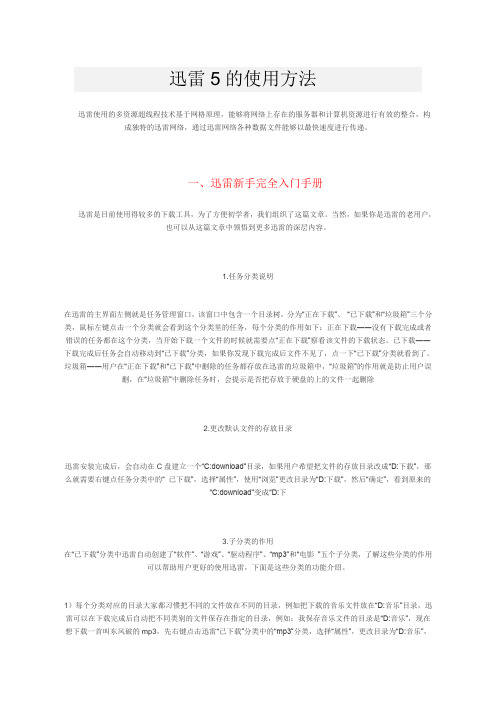
迅雷5的使用方法迅雷使用的多资源超线程技术基于网格原理,能够将网络上存在的服务器和计算机资源进行有效的整合,构成独特的迅雷网络,通过迅雷网络各种数据文件能够以最快速度进行传递。
一、迅雷新手完全入门手册迅雷是目前使用得较多的下载工具,为了方便初学者,我们组织了这篇文章。
当然,如果你是迅雷的老用户,也可以从这篇文章中领悟到更多迅雷的深层内容。
1.任务分类说明在迅雷的主界面左侧就是任务管理窗口,该窗口中包含一个目录树,分为“正在下载”、“已下载”和“垃圾箱”三个分类,鼠标左键点击一个分类就会看到这个分类里的任务,每个分类的作用如下:正在下载――没有下载完成或者错误的任务都在这个分类,当开始下载一个文件的时候就需要点“正在下载”察看该文件的下载状态。
已下载――下载完成后任务会自动移动到“已下载”分类,如果你发现下载完成后文件不见了,点一下“已下载”分类就看到了。
垃圾箱――用户在“正在下载”和“已下载”中删除的任务都存放在迅雷的垃圾箱中,“垃圾箱”的作用就是防止用户误删,在“垃圾箱”中删除任务时,会提示是否把存放于硬盘的上的文件一起删除2.更改默认文件的存放目录迅雷安装完成后,会自动在C盘建立一个“C:download”目录,如果用户希望把文件的存放目录改成“D:下载”,那么就需要右键点任务分类中的“ 已下载”,选择“属性”,使用“浏览”更改目录为“D:下载”,然后“确定”,看到原来的“C:download”变成“D:下3.子分类的作用在“已下载”分类中迅雷自动创建了“软件”、“游戏”、“驱动程序”、“mp3”和“电影”五个子分类,了解这些分类的作用可以帮助用户更好的使用迅雷,下面是这些分类的功能介绍。
1)每个分类对应的目录大家都习惯把不同的文件放在不同的目录,例如把下载的音乐文件放在“D:音乐”目录,迅雷可以在下载完成后自动把不同类别的文件保存在指定的目录,例如:我保存音乐文件的目录是“D:音乐”,现在想下载一首叫东风破的mp3,先右键点击迅雷“已下载”分类中的“mp3”分类,选择“属性”,更改目录为“D:音乐”,然后点击“配置”按钮,在“默认配置”中的分类那里选择“mp3”,会看到对应的目录已经变成了“D:音乐”,这时右键点东风破的下载地址,选择“使用迅雷下载”,在新建任务面板中把文件类别选择为“mp3”,点确定就好了,下载完成后,文件会保存在“D:音乐”,而下载任务则在“mp3”分类中,以后下载音乐文件时,只要在新建任务的时候指定文件分类为“mp3”,那么这些文件都会保存到“D:音乐”目录下。
手机迅雷如何看片教程
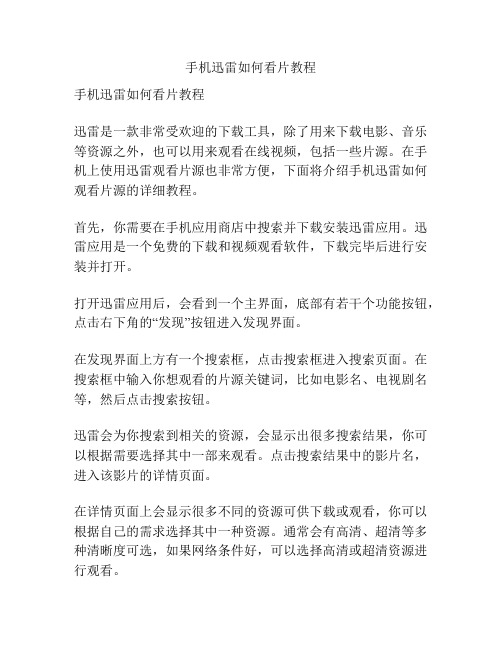
手机迅雷如何看片教程手机迅雷如何看片教程迅雷是一款非常受欢迎的下载工具,除了用来下载电影、音乐等资源之外,也可以用来观看在线视频,包括一些片源。
在手机上使用迅雷观看片源也非常方便,下面将介绍手机迅雷如何观看片源的详细教程。
首先,你需要在手机应用商店中搜索并下载安装迅雷应用。
迅雷应用是一个免费的下载和视频观看软件,下载完毕后进行安装并打开。
打开迅雷应用后,会看到一个主界面,底部有若干个功能按钮,点击右下角的“发现”按钮进入发现界面。
在发现界面上方有一个搜索框,点击搜索框进入搜索页面。
在搜索框中输入你想观看的片源关键词,比如电影名、电视剧名等,然后点击搜索按钮。
迅雷会为你搜索到相关的资源,会显示出很多搜索结果,你可以根据需要选择其中一部来观看。
点击搜索结果中的影片名,进入该影片的详情页面。
在详情页面上会显示很多不同的资源可供下载或观看,你可以根据自己的需求选择其中一种资源。
通常会有高清、超清等多种清晰度可选,如果网络条件好,可以选择高清或超清资源进行观看。
在资源选择完成后,点击该资源下方的“在线观看”按钮,迅雷会自动加载并开始播放该资源。
在播放界面上方会显示影片的简介和剧集列表,下方是播放窗口。
你可以通过点击剧集列表中的某一集来选择观看特定的剧集。
另外,迅雷还提供了快进、快退、暂停、全屏等功能,可以根据需要进行操作。
如果你需要切换至其他资源观看,可以点击右上角的“切换”按钮,迅雷会为你搜索到其他的资源供你选择。
需要注意的是,观看片源可能会消耗大量的流量,尤其是高清和超清资源,所以建议在使用迅雷观看片源时确保有足够的流量或者在有Wi-Fi的情况下进行观看。
以上就是手机迅雷如何观看片源的详细教程。
希望通过这个教程能够帮助到你,让你可以方便地使用迅雷观看片源。
祝你观影愉快!。
提高迅雷速度的十大技巧方法

提高迅雷速度的十大技巧方法提高迅雷速度的十大技巧方法:1、不要把迅雷安装在系统分区:系统分区是Windows操作系统的“老巢”每执行一个任务,都要扫描此分区。
迅雷默认安装是系统分区,安装时可以安装到其他分区,可以在一定层次上避免影响系统稳定性和提高迅雷的执行速度。
同上,默认下载目录也不要指定在系统分区。
2、限制上传速度:不限制上传速度将很大程度上降低你的下载速度。
经过试验,限制上传速度为1KB/S时的下载速度为250K/S以上,不限制的话就降低到80~100K/S了。
建议限制上传速度为1~5KB/S。
3、停止BT上传:BT下载完成后5.6测试版默认最少继续上传30分钟,目前用户只能在BT任务完成后手动暂停上传了。
对于上传速度比较大的用户来说,暂停上传将提高其他任务的下载速度。
4、修改系统TCP连接数:为了安全起见,Windows XPSP2将TCP连接数最多限制为10个,但是却影响下载速度,对BT下载影响更大。
迅雷自带“XP系统优化工具”(在迅雷“工具”菜单里),建议修改为最高1024后重新启动电脑。
5、适时利用“暂停”-“开始”按钮:有时候,任务搜索到的资源超过100个,但是速度却降低了,这个时候,你可以先暂停任务,再开始,让服务器重新搜索资源,这时速度明显上升。
此方法95%有效。
6、BT任务时利用“暂停”-“开始”按钮:同上,有时BT资源可能超过1000个,速度一样会慢下来。
暂停-开始重新获得高速下载。
7、减少下载的同时打开的IE窗口数量:对于TW多窗口浏览器用户,不要一次打开太多窗口,内存占用上升将影响下载任务的读写。
8、关闭cidaemon.exe进程:这是一个索引服务,为了让你更加快速的查找文件。
这个系统进程很占用系统内存,启动了这个服务是会在电脑空闲的时候建立索引的,所以机器会变慢!强制结束这个进程,过一会还会自动启动。
你可以通过以下的途径取消该服务:打开“我的电脑”-按“搜索”-“改变首选项”-“制作索引服务”-选“不……”,最后按确定就行了。
下载工具迅雷使用教程

下载工具——迅雷的使用教程(二)技能目标:掌握迅雷使用的一些常用技巧:悬浮窗格、硬盘缓存设置、将迅雷设为默认下载工具、资料下载完后自动关机、ftp探测器使用、批量下载技巧一:让迅雷悬浮窗格给我们更多帮助我们只要右击右下角任务栏中”迅雷”图标,选中"显示/隐藏悬浮窗"项,即可出现相应的图标。
在浏览器中看到喜欢的内容,直接将其拖放到此图标上,即可弹出下载窗口。
技巧二:不让迅雷伤硬盘现在下载速度很快,因此如果缓存设置得较小的话,极有可能会对硬盘频繁进行写操作,时间长了,会对硬盘不利。
事实上,只要单击"工具→磁盘缓存设置",然后在打开的窗口中设置相应的缓存值,如果网速较快,设置得大些。
反之,则设置得小些。
技巧三:将迅雷作为默认下载工具如果你觉得迅雷很好,那完全可以将其设置为默认的下载工具,这样在浏览器中单击相应的链接,将会用迅雷下载:选择“工具→浏览器支持——设置为IE默认下载工具”,迅雷作为默认下载工具"命令,即可弹出相应的提示窗口提示成功。
取消默认下载:设置——监视浏览器设置——取消“监视浏览器”选项。
技巧四:资料下载完后自动关机在迅雷主窗口中选中"工具→计划任务管理——完成后关机"项,这样一旦迅雷检测到所有内容下载完毕就会自动关机。
此技巧在你晚上下载东西时特别有用,你再也不用担心电脑会"空转",乱用电了。
技巧五:ftp探测器使用例子:可下载的ftp站点网址。
例:学校ftp站点:ftp://192.168.3.250(教师机)机房访问地址:ftp://192.168.3.251工具----FTP探测器:在地址栏写上完整的FTP站点地址.技巧六:批量下载任务之高效应用有时在网上会发现很多有规律的下载地址,如遇到成批的mp3、图片、动画等,比如某个有很多集的动画片,如果按照常规的方法你需要一集一集地添加下载地址,非常麻烦,其实这时可以利用迅雷的批量下载功能,只添加一次下载任务,就能让迅雷批量将它们下载回来。
- 1、下载文档前请自行甄别文档内容的完整性,平台不提供额外的编辑、内容补充、找答案等附加服务。
- 2、"仅部分预览"的文档,不可在线预览部分如存在完整性等问题,可反馈申请退款(可完整预览的文档不适用该条件!)。
- 3、如文档侵犯您的权益,请联系客服反馈,我们会尽快为您处理(人工客服工作时间:9:00-18:30)。
如何找到想看的影视资源大家上网都知道用迅雷下载快,用迅雷播放特权直接看视频方便,但是问题是,资源在哪里找各类资源站点其实也不少,但是资源质量参差不齐,现在小编就教大家如何快速找到想看的热门影视资源:第一、直接到首发资源站上找资源喜欢追美剧、韩剧、日剧(包括动漫)的同学不在少数,但这些“舶来品”都需要大家在网上自己找,只要你的收藏夹里有以下几个资源站,你就不愁追不上连续剧了:人人影视的字幕组是出了名的,字幕基本都是双语,拥有第一手的美剧资源,可以让你在第一时间看到热门美剧;韩剧热线同样是韩剧界的翘楚,上线不久的新剧,在韩剧热线上很快就发布了相关资源;日剧和动漫更不用说了,基本你能找到的资源都能见到那个熟悉的水印--猪猪日剧。
只要找到了这些首发资源站,想在第一时间内找到“热乎”的资源便不再是难事。
另外,电影类资源可以在电影天堂里寻找,电影天堂基本上是号称迅雷资源最全的网站。
第二、一个超凡搜索顶十个搜索网站觉得百度、谷歌不好使,搜了一遍又一遍还是找不到想要的资源试试下载一个超凡搜索吧,凡是你能想到的,超凡一定能帮你找到。
第三、结合搜索引擎找“电骡”电驴的用户曾一度悲痛悼念驴子离我们而去,但其实骡子一样好用--搜索“ed2k电影名”基本上可以翻到许多质量上乘的电驴资源;而忠实的用户也不忘进行分享,或许尝试关注底下评论区会发现惊喜。
不再各自为政让迅雷支持更多专用链下载迅雷的下载速度大家有目共睹,但是现在仍有一些网站使用诸如,甚至有的还会用javascript 脚本,这样要下载这些资源,必须安装其客户端,给大家带来极大的不便。
事实上,已经有好心人推出了迅雷5专用链通用补丁,可以为我们解决问题,让我们真正享受到高速下载!一、下载软件打开,输入“迅雷5专用链通用补丁”(不含引号)搜索后下载,也可以直接点击这里下载,得到“迅雷5专用链通用补丁.rar”文件,双击之,看到其中有和注册组件.bat两个文件(如图1),将它们解压到C:\Program Files\Thunder Network\Thunder\ComDlls文件夹下(如图2),如果你的迅雷安装在其安装文件夹下,请将解压文件夹作相应修改。
二、注册动态链接库打开C:\Program Files\Thunder Network\Thunder\ComDlls文件夹,双击其中的注册组件.bat,提示成功。
三、设置迅雷为默认下载器在迅雷中选择“工具”→“浏览器支持”→“迅雷作为默认IE下载工具”命令,将其设置为了默认下载工具。
如果使用Maxthon,请再选择“工具”→“浏览器支持”→“添加Maxthon支持”。
如果没有找到已经安装傲游,则会弹出窗口让我们选择Maxthon安装文件,选定后即可再启动Maxthon,将会出现相应窗口提示插件安装成功。
接下来,启动Maxthon会看到插件窗口,请默认选中这两个插件。
四、享用高速下载直接单击相应的链接,可以看到如图5所示窗口,已经被接管。
非常简单,属于无缝集成。
这样我们只要安装一个迅雷就可以解决高速下载问题了。
下载也要主动防御使用迅雷莫忘安全现在的互联网用危机重重来形容毫不为过,因为诸如间谍软件、网络钓鱼、垃圾广告信息、恶意拨号、金融信息窃取之类的安全威胁层出不穷。
同时,病毒竟成了一条灰色产业链,更加刺激了其“发展”。
因此,众多的杀毒厂商不得不与他们“斗法”,提出很多的对策。
其中最为有名的就是主动防御,从而弥补传统技术对新病毒的滞后性。
迅雷作为最为流行的下载工具,2007年在安全上“狠下功夫”,为我们的下载保驾护航。
近日发布的新品也提供了类似主动防御功能,可以给我们的下载穿上防弹衣!一、何谓主动防御众所周知,传统杀毒软件是基于特征码查杀的。
只有病毒出现后,才能够查杀。
该技术对于新病毒有着明显的滞后性,不利于用户的真正安全。
“主动防御”是资源访问规则控制(HIPS)、资源访问扫描、恶意行为分析引擎等多种技术的统称。
通过对电脑系统进行全面的提前加固和监控,是全球反病毒技术的主要发展方向。
二、迅雷也有主动防御互联网上的安全威胁无处不在,由于下载行为的流行,很多别有用心的人将资源夹带在了下载资源中,给我们带来极大的风险。
迅雷2007年曾推出一系列的安全的措施,这种现象得到极大地改善。
但是安全防护是一个系统,很多人并没有用好用全。
新版迅雷则将这些技术进行集成,可以让大家更好地全面使用。
1.主动防御的条件在下载资源时,我们在迅雷下方可以看到一个类似提示灯,如果不显示为绿色,则表明我们的主动防御有问题。
单击之,可以看到小窗格,其中有开启主动防御的条件:安全预警;弹窗查杀;系统补漏;安装杀软。
2.开启主动防御按照这几个要求,我们必须做如下工作:(1)安全预警选择“工具”→“配置”,再单击“下载安全”项,然后在右侧选中“下载前预警”下的所有项,包括“下载前对有毒资源预警”、“下载安全状况检测”和“有毒文件打开确认”。
进行这样设置后,我们一定要登录雷友。
这样,当我们下载一个资源时,迅雷会自动对其进行安全判定,如果发现了有安全问题,会弹出如图4所示的窗口来提醒我们。
如果我们可以单击“取消任务”按钮来取消下载,也可以单击“继续下载”来“带毒下载”。
另外值得一提的是,很多杀毒软件需要下载完以后,解包才能知道有没有毒,有没有插件。
迅雷安全组件却无需解包就可以知道其中的“情况”。
(2)弹窗查杀现在网络上电影多数以RM/RMVB为主,不过,有很多居心叵测、别有用心的人总是在其中插上广告,相信多数人对此深恶痛绝!现在我们在迅雷狗狗中搜索时,凡是夹带有广告的电影也会有相应提示。
这样,我们就可以在下载前“心中有数”!选择“工具”→“配置”,再单击“下载安全”项,然后在右侧选中“下载完成后杀毒”下的“启用rm /rmvb弹窗广告查杀”项。
另外,我们以前下载的电影,如果不放心,可以右击之,选择“查杀影片弹窗广告”命令即可将其中的广告清除掉。
(3)系统补漏随着宣传的深入,很多人对系统漏洞已经不再陌生,也明白其重要性。
在目前的互联网情况下,及时地为Windows打补丁成为我们安全的一门必修课。
但Windows本身的更新功能有时会占用太多的资源,而且有时还没有办法正确地打上补丁。
迅雷作为最大的下载服务提供商,也提供了修复系统漏洞功能,资源占用更小,速度更快!登录,然后找到“系统漏洞修复组件”,或者直接从处下载。
下载后进行安装,然后启动迅雷5后,我们可以在“狗狗影视排行”上方看到“系统漏洞修复”项,单击后会看到初始化的窗口,可以将相应补丁下载并应用。
(4)安装杀软迅雷本身不能杀毒,也不擅长杀毒。
因此为了安全,必须安装杀毒软件,有幸的是,各大杀毒软件与迅雷强强联手,推出一系列的优惠活动。
可以从查看。
经过上述设置后,我们可以看到主动防御体系已经建立,绿灯也已经点亮了!下载资源再也不要担心安全问题了。
安全和高速是下载的主题,迅雷5作为最大的下载工具,也正在从各方面努力让大家在享受高速下载的同时,满足我们最基本的安全需要!决不因为下载而中毒!迅雷会员如何去广告迅雷会员去广告功能,你知多少跟着小编一起来学习下吧。
一、迅雷看看只要登陆了迅雷会员,就自动过滤了广告,不用手动点击别的。
二、迅雷7客户端首先要登录迅雷会员帐号,然后点击右边的“清爽”按钮。
弹出下面菜单,勾选你想关闭的广告,就可以轻松享受清爽的客户端界面啦!迅雷会员去广告,这些你都学会了吗快来试试吧!还您一个干净整洁的界面!十招确保迅雷安全高速下载现在很多用户错误地认为由于用了迅雷来下载这些不健康的资源,而归罪于迅雷。
为此,笔者要将迅雷所作的努力及具体举措告诉大家,让大家免受安全下载的威胁!真正在享受高速下载的同时,更安全、安心下载!招数一:稳如磐石给系统打上补丁一个安全、稳定的系统是我们下载能够超速下载之基、安全下载之源。
但是Windows系统总是漏洞不断,而且传统的补丁更新太慢。
现在迅雷提供了修复系统漏洞功能,资源占用更小,速度更快!只要安装有最新版的迅雷,我们可以在“已下载”下方看到“系统漏洞修复”项,如果没有安装,会出现安装提示窗口,安装完成后重新启动迅雷使之生效。
然后可以用它来更新系统补丁了,它的速度非常快!招数二:使用迅雷免费安全组件狙击病毒从上下载最新的安全组件进行安装。
之后会在任务栏托盘区出现下载特征库的图标,双击可以查看下载进度。
然后,选择“组件”→“组件管理”后可以看到的窗口,如果你发现“卡巴斯基杀毒模块”组件未被启用,则单击右下方的“启用”按钮将其启用。
经过上述配置后,一个强大的安全下载环境已经营造完成。
进行上述操作后,我们在下载一个资源时,迅雷会自动对其进行安全判定,如果发现了有安全问题,会弹出窗口来提醒我们。
如果我们可以单击“取消任务”按钮来取消下载,也可以单击“继续下载”来“带毒下载”。
另外值得一提的是,很多杀毒软件需要下载完以后,解包才能知道有没有毒,有没有插件。
迅雷安全组件却无需解包就可以知道其中的“情况”。
招数三:免费体检下载前了解资源安全状态迅雷提供了免费的资源安检服务,大家只要登录,然后在其下的“下载文件病毒(视频弹窗)检查:”下方文本框中输入欲下载资源的URL,然后单击“现在检查”按钮,即可弹出如图8所示的窗口,在其中会显示出该资源的安全情况。
大家可以在此来确认是否需要下载。
小提示★使用此工具,可在下载之前检查下载文件是否包含病毒或弹窗广告。
★迅雷安全中心提供某一文件多个杀毒引擎的扫描结果,但并不保证这些结果的准确性。
快乐自己作主欣赏迅雷看看不拘一格一、通过桌面图标打开因为我们要享受到迅雷看看,要有迅雷的支持。
因此,我们必须从迅雷官方上下载并安装迅雷5。
在安装时,请注意选中“创建迅雷看看快捷方式 [免费在线观看热门电影剧集]”。
之后,会在桌面上生成相应的图标(如图1),我们双击后即可用默认浏览器打开之。
小提示:我们在安装完迅雷后,最好打开之,然后选择“工具”→“配置”,再单击“常规”项,然后选中“开机自动启动迅雷”复选框,这样迅雷5会随着系统启动。
这样我们打开迅雷看看后就可以直接观看,否则迅雷看看将会寻找迅雷启动文件夹再启动迅雷,需要一段时间等待。
二、从迅雷5左侧欣赏只要我们在安装迅雷5时选中“安装迅雷看看热播排行[高清电影免费在线观看]”,之后我们打开迅雷5,即可在迅雷5的左侧窗口中间看到“迅雷看看”文件夹,其下有今日热播、今日更新、新片首发、榜单家族、热门电影、热门剧集、热门综艺和热门动漫等类别。
单击后可以在右侧窗口中看到相应的内容)。
看到自己喜欢的,就可以直接单击它,然后观看。
三、在资源信息中打开在迅雷5的右侧有一个“资源信息”窗格,在其中有“看看”的标签,我们鼠标移到此标签上时,可以看到其下有“新片首发”和“今日热播”等内容,单击相应的图片可以直接查看影视。
